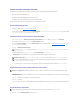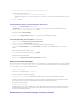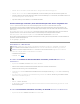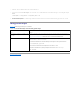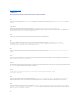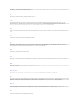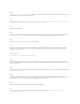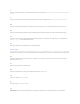Users Guide
1. Stellen Sie sicher, dass Ihre Betriebssystem-Installations-CD in das Management Station-CD-Laufwerk eingelegt wird.
2. Stellen Sie sicher, dass Sie das lokale CD-Laufwerkausgewählthaben,unddassdieVerbindungmitdenvirtuellenLaufwerkenaufgebautwurde.
3. FührenSiedieSchrittedesvorhergehendenAbschnittszumStartenvomvirtuellenDatenträgeraus,umsicherzustellen,dassdieBIOSaufdenStartvon
dem CD-Laufwerk eingestellt ist, von dem installiert wird.
4. FolgenSiedenAnleitungenaufdemBildschirm,umdieInstallationabzuschließen.
VirtuelleDatenträgerverwenden,wenndasBetriebssystemdesServersausgeführtwird
Auf Windows-SystemenwerdendieLaufwerkedesvirtuellenDatenträgersgeladenundihnenwirdeinLaufwerksbuchstabezugeordnet.
DieVerwendungdervirtuellenLaufwerkeinnerhalbWindowsistderVerwendungderphysischenLaufwerkeähnlich.WennSiedieVerbindungzuden
DatenträgernaneinerManagementStationaufbauen,sinddieDatenträgeramSystemverfügbar,indemmaneinfachaufdasLaufwerkklicktunddessen
Inhalt durchsucht.
Auf einem Red Hat Enterprise Linux- oder SUSE Linux Enterprise-ServersystemmüssendievirtuellenLaufwerkegeladenwerden,bevoraufdieLaufwerke
zugegriffenwerdenkann.VordemLadendesLaufwerksmüssenSiezuerstdenDatenträgerandieManagementStationanschließen.
Red Hat Enterprise Linux erstellt automatisch Ladepunkte in der /etc/fstab-DateifürdievirtuellenDisketten- und CD-Laufwerke.
AufeinemSystem,dasRedHatEnterpriseLinuxoderSUSELinuxEnterpriseServerausführt,gebenSiedenfolgendenBefehlzurschnellenIdentifikationder
zugewiesenenvirtuellenDatenträgergeräteein:
cat /var/log/messages | grep Virtual
KVM-Firmware aktualisieren
Verwenden Sie eine der folgenden Methoden, um Ihre KVM-Firmware zu aktualisieren.
l WebbasierteBenutzeroberflächen
l RACADM-CLI - Siehe "fwupdate"
Die DRAC/MC-webbasierteBenutzeroberflächeverwenden,umdieKVM-Firmware zu
aktualisieren
1. Kopieren Sie die KVM-Binärdatei,umdasTFTP-Stammverzeichnis zu aktualisieren.
2. MeldenSiesichbeiderDRAC/MCwebbasiertenBenutzeroberflächemithilfeeinesunterstütztenInternetbrowsersan.
3. WählenSieKVM-AktualisierungfürdaszuaktualisierendeModul.
4. Vom Hauptfenster der DRAC/MC-webbasiertenBenutzeroberflächeklickenSieaufdasRegisterAktualisierung. Das Fenster Firmware-Aktualisierung
wird angezeigt.
5. Geben Sie die IP-Adresse des TFTP-Servers und den KVM-Firmware-Image-Namen im Fenster Firmware-AktualisierungeinundwählenSiedieKVM-
Firmware als die zu aktualisierende Option aus.
6. Klicken Sie auf Firmware aktualisieren.
7. Das TFTP-Download- und Firmware-Aktualisierungsverfahren kann mehrere Minuten dauern. Nachdem die Aktualisierung abgeschlossen ist, wird ein
ResetdesKVMdurchgeführt.
Die RACADM-Befehlszeilenoberflächeverwenden,umdieKVM-Firmware zu aktualisieren
1. Kopieren Sie die KVM-Firmware-BinärdateizueinemTFTP-Server-Stammverzeichnis.
ANMERKUNG: Der DRAC/MC ist solange vorhanden, bis die KVM-Firmware-Aktualisierung abgeschlossen ist. Dell empfiehlt, die Verwendung der
DRAC/MC-webbasiertenBenutzeroberflächeunddieTelnet-Schnittstelle zu vermeiden, bis die KVM-Firmware-Aktualisierung abgeschlossen ist.
ANMERKUNG: ZurückstufenderDigitalAccessKVM-Firmware-VersionführtzueinemZurücksetzenderKVM-Konfiguration auf die Standardwerte.
ANMERKUNG: DieLängedesDigitalKVM-Firmware-Image-Namenistauf20Zeichenbeschränkt.